شحن بطارية iPhone
يحتوي الـ iPhone على بطارية ليثيوم أيون داخلية قابلة لإعادة الشحن، والتي توفر حاليًا أفضل أداء لجهازك. مقارنة مع تكنولوجيا البطارية التقليدية، تعد بطاريات الليثيوم أيون أخف وزنًا وأسرع شحنًا وأطول عمرًا، وذات كثافة طاقة أعلى لزيادة عمر البطارية. لفهم كيفية عمل البطارية بحيث تحقق أقصى استفادة منها، راجع موقع ويب بطاريات الليثيوم أيون من Apple.
حول شحن البطارية

تشير أيقونة البطارية في الزاوية العلوية اليسرى إلى مستوى البطارية أو حالة الشحن. قد يستغرق شحن البطارية وقتًا أطول عند مزامنة الـ iPhone أو استخدامه.
إذا كانت طاقة الـ iPhone منخفضة جدًا، فقد تظهر على الشاشة صورة بطارية على وشك النفاد، للإشارة إلى أنه بحاجة إلى الشحن لمدة تصل إلى 10 دقائق قبل أن تتمكن من استخدامه. إذا كانت طاقة بطارية الـ iPhone منخفضة للغاية عند بدء شحنها، فقد تصبح الشاشة فارغة لما يصل إلى دقيقتين قبل أن تظهر الصورة التي تشير إلى انخفاض طاقة البطارية. انظر مقال دعم Apple إذا تعذّر شحن iPhone أو iPod touch.
شحن البطارية
لشحن الـ iPhone، قم بأي مما يلي:
قم بتوصيل iPhone بنفذ طاقة باستخدام كبل الشحن (المرفق) ومحوِّل طاقة Apple USB (يُباع بشكل منفصل). انظر محول الطاقة للـ iPhone.
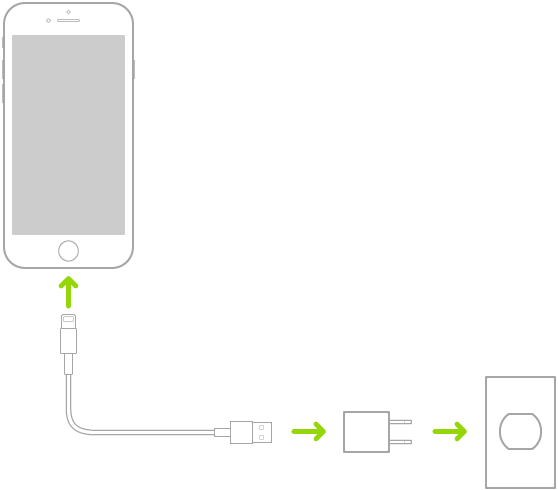
ضع iPhone 8 أو أحدث بحيث تكون شاشته مواجهة لأعلى على شاحن MagSafe أو شاحن MagSafe ثنائي (متصل بمحول الطاقة USB-C ٢٠ واط من Apple أو محول طاقة متوافق)، أو على شاحن معتمد من Qi. (يُباع شاحن MagSafe وشاحن MagSafe الثنائي ومحولات الطاقة وأجهزة الشحن المعتمدة من Qi بشكل منفصل.) انظر شواحن MagSafe وبطاريات MagSafe الخارجية على iPhone والشواحن اللاسلكية المعتمدة من Qi لـ iPhone.
ملاحظة: يمكنك أيضًا استخدام محولات طاقة من جهات خارجية معتمدة من Qi متوافقة مع لوائح الدولة المعمول بها ومعايير السلامة الدولية والإقليمية. انظر "الشحن" في معلومات الأمان المهمة في الـ iPhone
توصيل iPhone والكمبيوتر باستخدام كبل.
تأكد من أن الكمبيوتر قيد التشغيل—إذا كان الـ iPhone متصلاً بكمبيوتر متوقف عن التشغيل، فقد يستنزف ذلك طاقة البطارية بدلاً من شحنها. ابحث عن
 على أيقونة البطارية للتأكد من أن الـ iPhone يتم شحنه.
على أيقونة البطارية للتأكد من أن الـ iPhone يتم شحنه.ملاحظة: لا تحاول شحن الـ iPhone عن طريق توصيله بلوحة المفاتيح، ما لم تكن لوحة المفاتيح تحتوي على منفذ USB عالي الطاقة.
قد يؤدي توصيل الـ iPhone بمصدر طاقة أو وضعه على شاحن لاسلكي (على الطرز المدعومة) إلى بدء النسخ الاحتياطي على iCloud أو مزامنة الكمبيوتر لاسلكيًا. انظر نسخ الـ iPhone احتياطيًا ومزامنة الـ iPhone مع الكمبيوتر.
تحذير: إذا كنت تشك في وجود سائل في منفذ الشحن بالـ iPhone، فلا تضع كبل الشحن فيه. لمزيد من المعلومات حول التعرض للسوائل، ومعلومات السلامة الهامة الأخرى حول البطارية وشحن الـ iPhone، انظر معلومات الأمان المهمة في الـ iPhone.
تشغيل نمط الطاقة المنخفضة
يؤدي استخدام نمط الطاقة المنخفضة إلى زيادة عمر شحن البطارية بشكل كبير. قم بالتبديل إلى نمط الطاقة المنخفضة عندما ينخفض شحن بطارية الـ iPhone أو عند عدم توفر مصدر طاقة كهربائية.
انتقل إلى الإعدادات
 > البطارية.
> البطارية.قم بتشغيل نمط الطاقة المنخفضة.
يحد نمط الطاقة المنخفضة من النشاط في الخلفية ويعمل على تحسين الأداء بما يناسب المهام الأساسية فقط، مثل إجراء واستلام المكالمات والبريد الإلكتروني والرسائل والوصول إلى الإنترنت والمزيد.
ملاحظة: إذا تحول الـ iPhone إلى نمط الطاقة المنخفضة تلقائيًا، فسيعود إلى نمط الطاقة العادية بعد وصول نسبة الشحن إلى ٨٠%. قد يقوم الـ iPhone بإجراء بعض المهام على نحو أبطأ عند تشغيل نمط الطاقة المنخفضة.
تحسين شحن بطارية الـ iPhone
يحتوي الـ iPhone على إعداد يساعد على إبطاء معدل تقادم عمر البطارية عن طريق تقليل الوقت الذي تقضيه مشحونة بالكامل. يستخدم هذا الإعداد تعلم الآلة لفهم روتين الشحن اليومي، ثم ينتظر لإنهاء الشحن بعد 80% حتى تحتاج إليه.
انتقل إلى الإعدادات
 > البطارية، ثم اضغط على حالة البطارية.
> البطارية، ثم اضغط على حالة البطارية.شغل شحن البطارية المحسن.
يتغير عمر البطارية وعدد دورات الشحن حسب الاستخدام والإعدادات. يجب صيانة بطارية iPhone أو إعادة تدويرها بواسطة Apple أو موفر خدمة معتمد من Apple. راجع موقع ويب صيانة البطارية وإعادة تدويرها.
لمعرفة كيفية زيادة أداء البطارية وعمرها، انظر مقال دعم Apple بطارية iPhone والأداء.